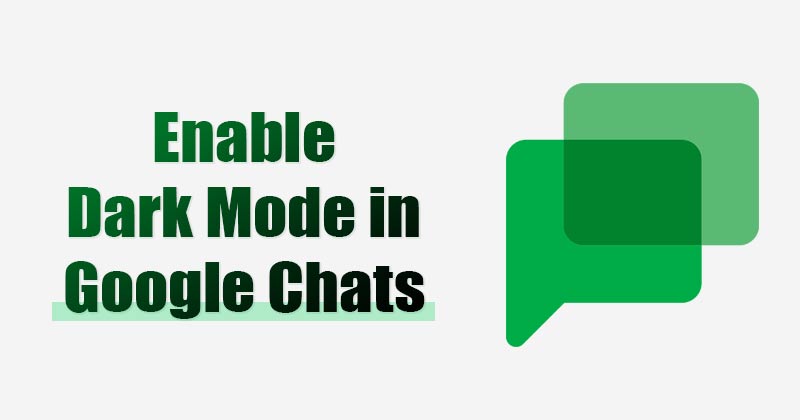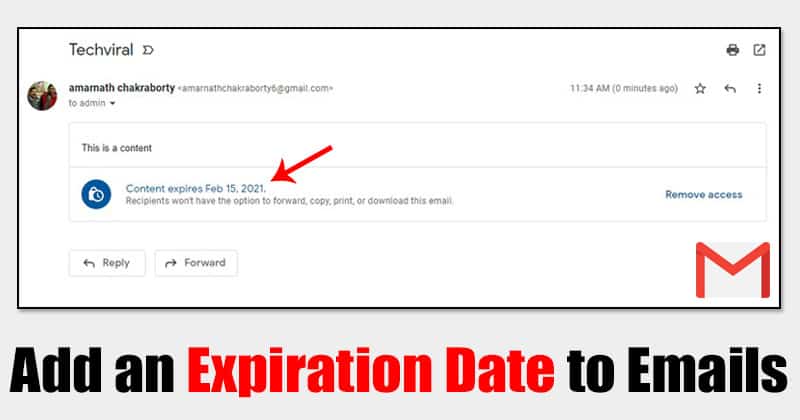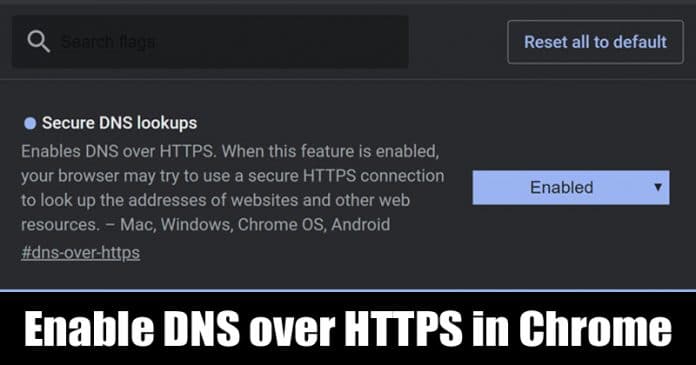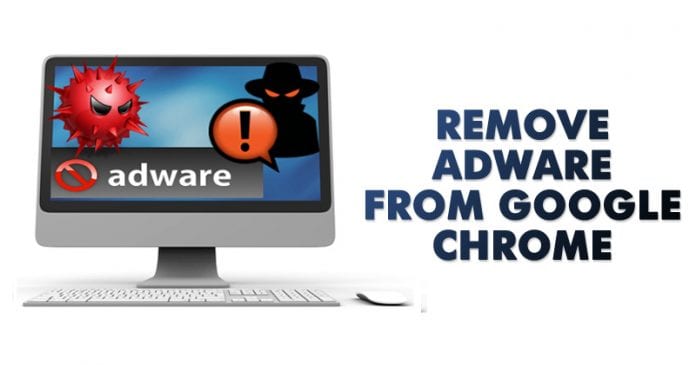
Představte si situaci; procházíte web na svém počítači; jako obvykle se najednou objevila vyskakovací reklama s žádostí o instalaci rozšíření. Samozřejmě jste odmítli instalaci rozšíření, ale o několik minut později zjistíte, že výchozí vyhledávač a úvodní stránka vašeho prohlížeče byly změněny.
Je pravděpodobné, že váš počítač je infikován adwarem, který nepřestane, dokud se ho nezbavíte. Tyto otravné kousky kódu se pokusí nainstalovat další škodlivý adware, nechtěná rozšíření a mohou dokonce změnit nastavení vašeho prohlížeče. V nejhorším případě bude váš počítač napaden malwarem a virovými útoky.
Prvním krokem by mělo být odstranění adwaru z prohlížeče Google Chrome. To zajistí, že váš počítač bude bez problémů se zabezpečením, které s nimi přicházejí.
Způsoby, jak odstranit adware z prohlížeče Google Chrome
Přiznejme si; Chrome je v současné době předním webovým prohlížečem, který je k dispozici. Podporuje doplňky a rozšíření. Rozšíření stažená z internetového obchodu Chrome byla obvykle bezpečná, ale některé weby se pokoušejí do vašeho prohlížeče nainstalovat rozšíření třetích stran.
Tato rozšíření třetích stran byla určena k instalaci adwaru do vašeho prohlížeče. Po instalaci začne váš webový prohlížeč bombardovat bannery, vyskakovacími okny a každým jiným typem otravné reklamy. Některá rozšíření mohou dokonce zobrazovat reklamy pouze pro dospělé ve vašem webovém prohlížeči.
Adware by mohl tiše běžet na pozadí nebo by mohl způsobovat zkázu přímo před vámi. Nejlepší způsob, jak zjistit, zda máte nepoctivé rozšíření, je vyhledat je v seznamu rozšíření. Nejprve si projděte nastavení rozšíření Chrome a poté odinstalujte všechna rozšíření, která neznáte.
Identifikujte a odeberte rozšíření Chrome
1. Otevřete prohlížeč Google Chrome a klikněte na tři svislé tečky.
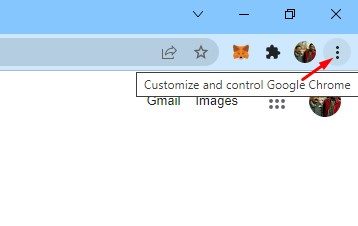
2. Měla by se objevit rozevírací nabídka. Přejděte dolů a klikněte na Další nástroje > Rozšíření.

A je to! Jsi hotov. Takto můžete identifikovat a odstranit adware z prohlížeče Google Chrome.
Obnovte nastavení Google Chrome
Google zasáhl proti adwaru tím, že vás upozornil, když dojde k možnému narušení. Ale není to vždy efektivní, protože někdy adware proklouzne přes obranu prohlížeče a změní nastavení, aniž byste o tom věděli.
Oprava se může ukázat jako velmi jednoduchá. Je to však hotové řešení – resetujte nastavení Google Chrome, aby byla obrana znovu aktivní.
1. Nejprve otevřete webový prohlížeč Google Chrome a klikněte na tři tečky.
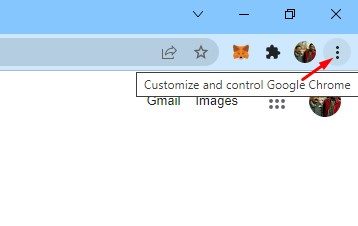
2. V seznamu možností klikněte na Nastavení.
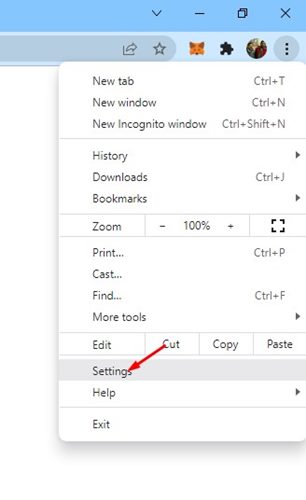
3. Na stránce Nastavení rozbalte možnost Upřesnit, jak je znázorněno níže.
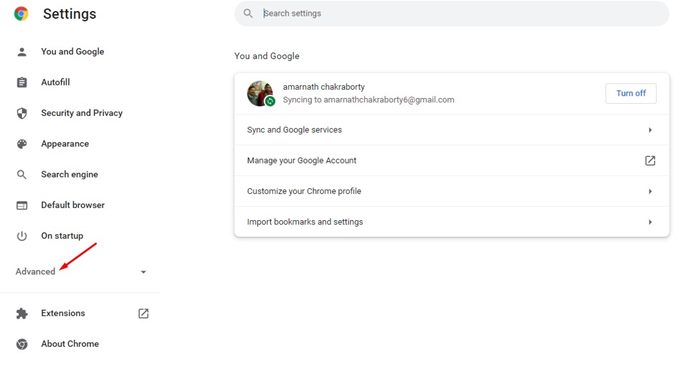
4. V rozbalené nabídce klikněte na možnost Obnovit a vyčistit.
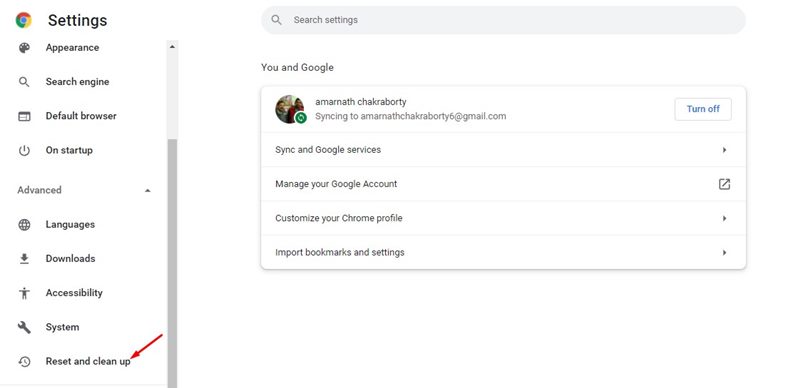
5. Vpravo klikněte na možnost ‘Obnovit nastavení na původní výchozí hodnoty’.
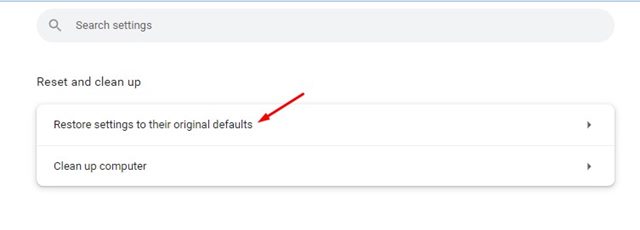
6. Po výzvě k potvrzení klikněte na tlačítko ‘Obnovit nastavení’.
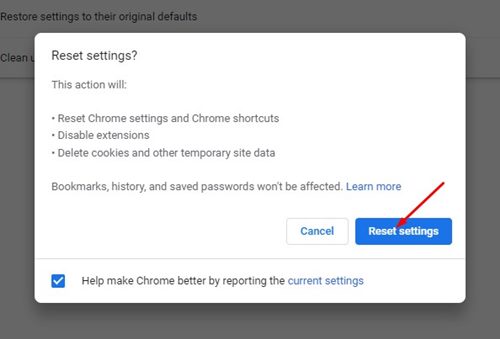
A je to! Jsi hotov. Tím se resetuje prohlížeč Chrome na ploše.
Pomocí ADWCleaner
ADWCleaner od Malwarebytes je jedním z lehkých, ale výkonných nástrojů pro odstranění adwaru, které dnes můžete použít. Skvělá věc na ADWcleaner je, že dokáže odstranit i adware skrytý ve vašem počítači a prohlížeči.
Pokud tedy byla domovská stránka vašeho prohlížeče nedávno změněna bez vašeho svolení, může to za vás opravit mini nástroj. Zde je návod, jak můžete pomocí ADWclenaer vyčistit adware z prohlížeče Google Chrome.
1. Nejprve navštivte domovskou stránku ADWcleaner a poté stáhněte soubor ke stažení. Můžete také získat soubor ke stažení z tady.
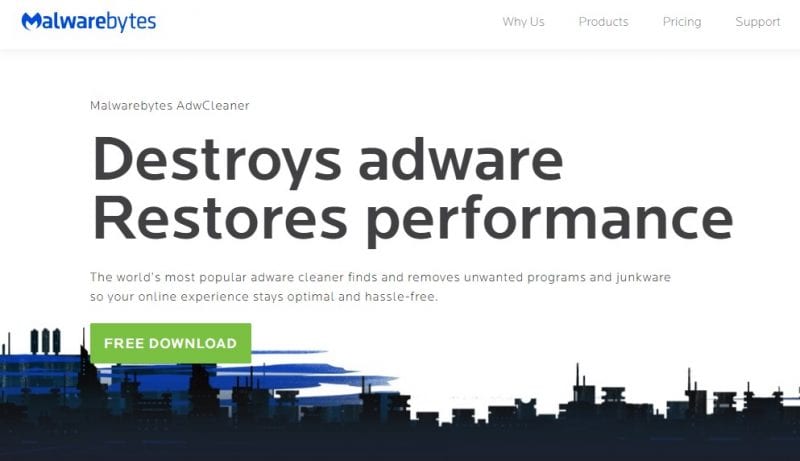
2. Dále otevřete aplikaci a klikněte na Instalovat. Instalace nástroje do systému Windows vyžaduje několik sekund.
3. Po instalaci otevřete AdwCleaner a poté uvidíte rozhraní jako níže.
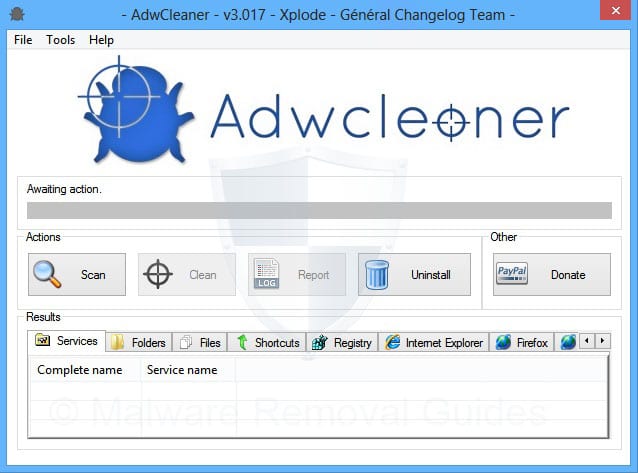
4. Musíte kliknout na tlačítko Skenovat a nástroj vyhledá skrytý malware a adware.
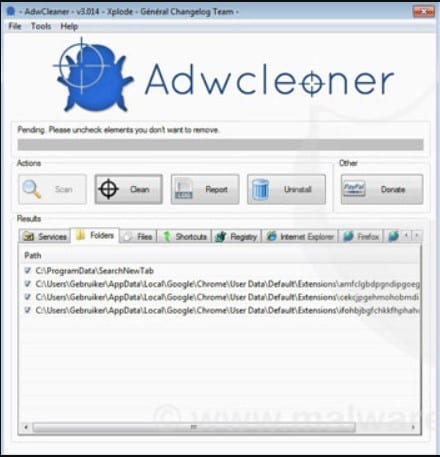
5. Počkejte, až nástroj vyhledá skrytý adware. Během procesu skenování také vypíše možný adware.
6. Po dokončení nástroj automaticky odstraní skrytý malware a zobrazí upozornění.
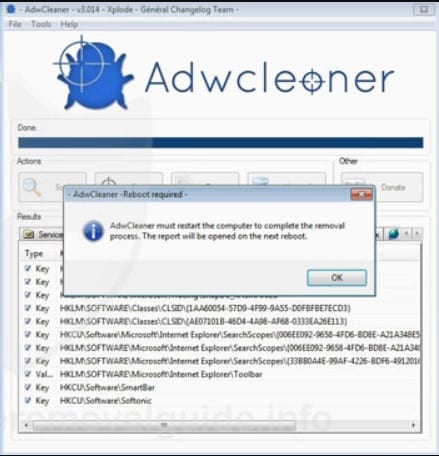
A je to; jsi hotov! Takto můžete pomocí AdwCleaneru odstranit adware z počítače se systémem Windows. Pokud máte nějaké další pochybnosti, nezapomeňte je s námi prodiskutovat v poli komentářů.
Použijte nástroj pro odstranění adwaru
Stejně jako AdwCleaner existují další nástroje pro odstranění adwaru pro PC. K odstranění skrytého adwaru ze systému můžete použít kteroukoli z nich.
Na Techviral jsme již sdíleli článek pojednávající o nejlepších bezplatných nástrojích pro odstranění adwaru pro Windows. Musíte projít příspěvek, abyste objevili všechny dostupné možnosti. Doporučuje se pravidelně skenovat systém pomocí nástrojů pro odstranění adwaru, abyste měli zkušenosti bez adwaru.
Pomocí těchto metod můžete rychle identifikovat a odstranit adware z prohlížeče Chrome. Doufám, že vám tento článek pomohl! Sdílejte to prosím také se svými přáteli. Máte-li v této souvislosti nějaké pochybnosti, dejte nám vědět do pole pro komentáře níže.




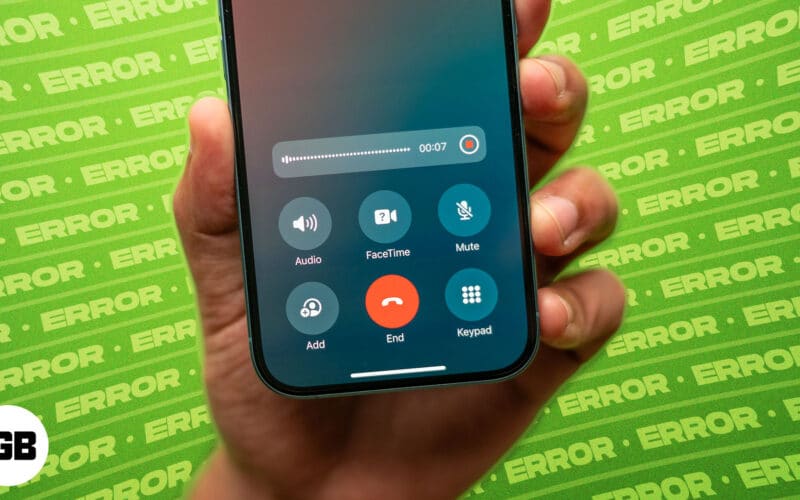
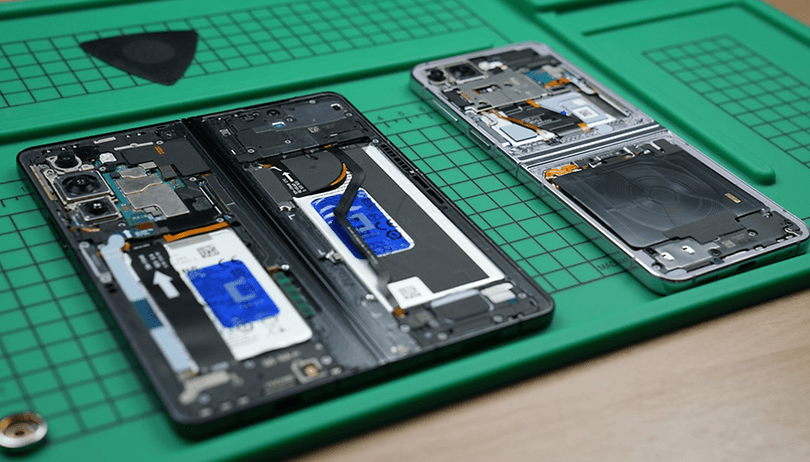


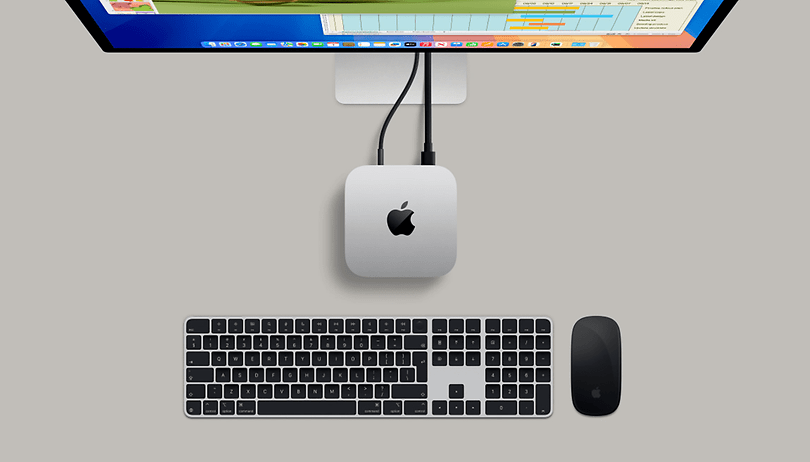



![25 nejlepších her pro více hráčů pro Android v roce 2020 [Latest Games] 25 nejlepších her pro více hráčů pro Android v roce 2020 [Latest Games]](https://techviral.net/wp-content/uploads/2015/08/Best-Android-Multiplayer-Games-1.jpg)